Cara Periksa Penyebab Borosnya Baterai Laptop dengan Mudah
Baterai laptop yang boros bisa disebabkan oleh banyak hal. Mungkin secara tidak sadar ada beberapa fitur yang aktif dimana hal ini bisa membuat penggunaan baterai menjadi lebih boros.
Jika ingin mengetahui detail penggunaan daya serta solusi untuk menghemat penggunaan baterai laptop, kamu bisa memanfaatkan Command Prompt dan mengetikkan perintah sederhana. Nantinya sistem akan melakukan diagnosa secara meluruh mengenai penggunaan baterai beserta solusinya. Berikut langkah-langkahnya:[list=1][li]Masuk ke Command prompt, untuk pengguna Windows XP/Vista/7, klik Start>All Programs>Accessories>Command Prompt, klik kanan dan pilih Run As Administrator. Sedangkan bagi pengguna Windows 8, tekan tombol Windows+X dan pilih Command Prompt (Admin).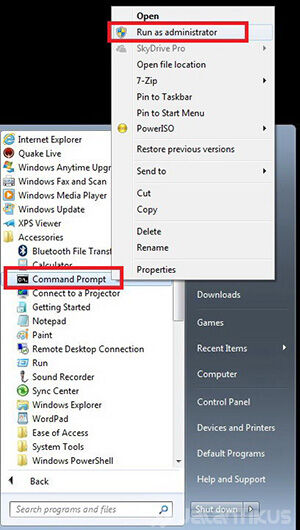
Ketik perintah powercfg –energy, tekan Enter. Nantinya Windows akan memberikan laporan mengenai hal-hal yang berhubungan dengan penggunaan daya beserta penjelasannya. Proses ini memakan waktu sekitar 60 detik.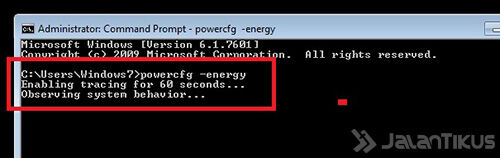 [/li][li]Hasil diagnosa akan menampilkan jumlah errors, warning, dan informational. Bagian errors merupakan hal yang mendapat perhatian penting dimana informasi ini bisa dijadikan acuan sebagai penyebab borosnya penggunaan daya. Informasi warnings merupakan saran yang bisa kamu lakukan guna mengoptimalkan kinerja baterai. Sedangkan informational merupakan keterangan tambahan mengenai hardware maupun software yang terpasang
[/li][li]Hasil diagnosa akan menampilkan jumlah errors, warning, dan informational. Bagian errors merupakan hal yang mendapat perhatian penting dimana informasi ini bisa dijadikan acuan sebagai penyebab borosnya penggunaan daya. Informasi warnings merupakan saran yang bisa kamu lakukan guna mengoptimalkan kinerja baterai. Sedangkan informational merupakan keterangan tambahan mengenai hardware maupun software yang terpasang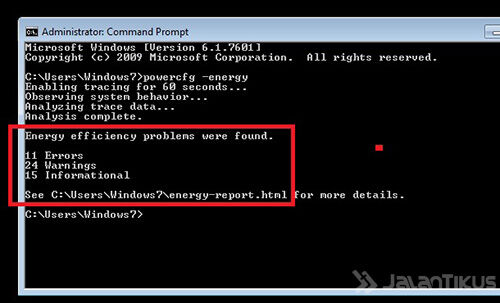
Untuk melihat laporan secara mendetail kamu bisa melihat file energy-report berupa file html. Jelajah lokasi file energy-report.html dan klik ganda untuk membukanya.[/li][li]Pada bagian Analysis Results terdiri dari informasi dari kondisi baterai laptop yang terdiri dari errors, warning, dan informational. Bagian errors ditandai dengan latar berwarna merah muda. Disini merupakan permasalahan yang berpengaruh besar terhadap penggunaan baterai. Kamu mesti memperbaiki bagian ini untuk mengoptimalkan kinerja baterai agar lebih hemat. Dengan memperbaiki bagian ini kamu bisa menghemat hingga 15% penggunaan daya baterai.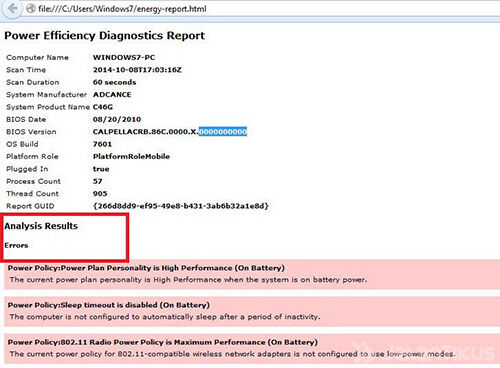
Bagian warning ditandai dengan latar warna kuning. Warning disini merupakan saran yang bisa kamu lakukan, meski tidak berakibat fatal tapi bisa membantu menghemat penggunaan baterai jika kamu memperbaiki permasalannya.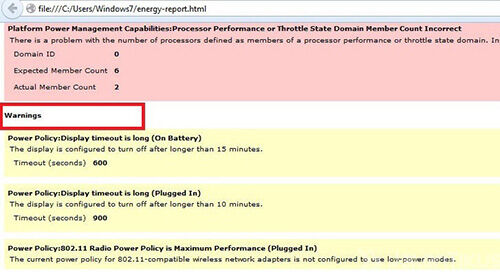
Bagian informational ditandai dengan latar warna putih yang merupakan laporan berisi data informasi dari perangkat yang ada dan tidak terdapat masalah yang berimbas pada penggunaan baterai.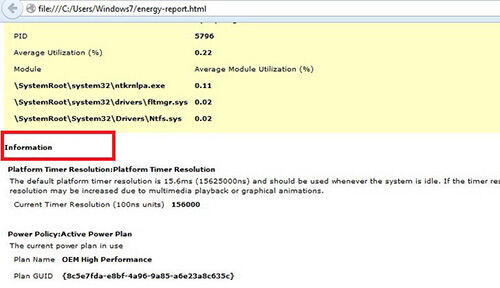
sumber:https://jalantikus.com/tips/cara-periksa-penyebab-borosnya-baterai-laptop-dengan-mudah/
